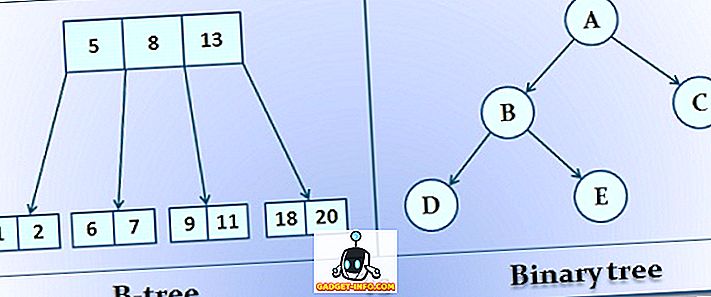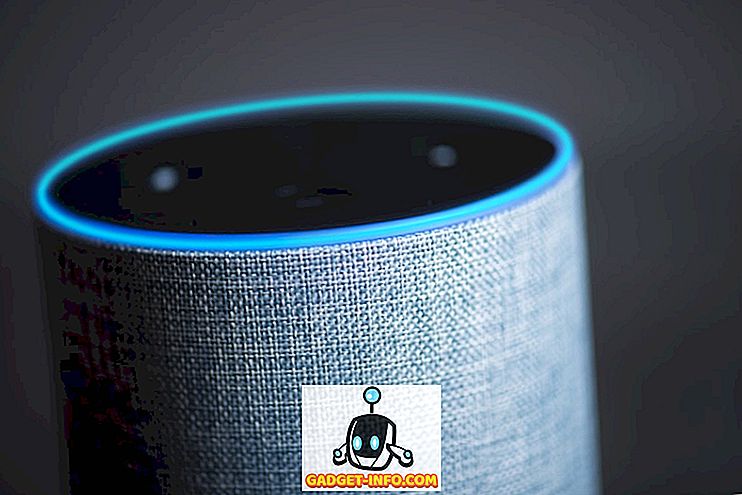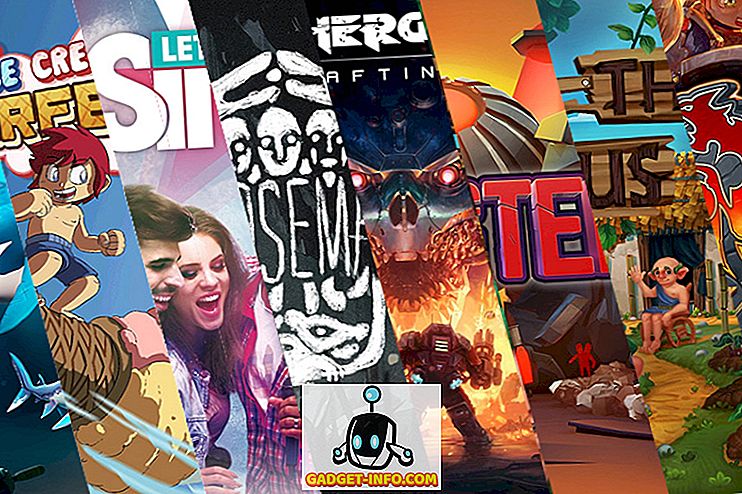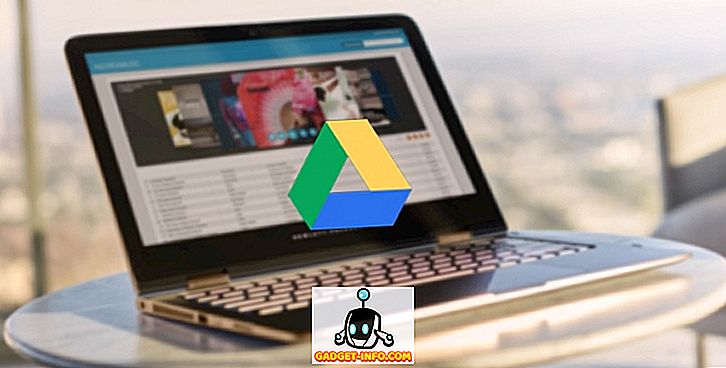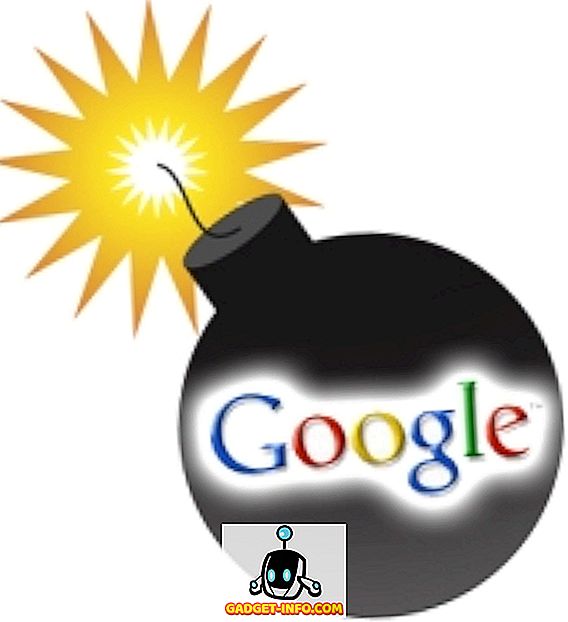Ali ste vedeli, da veliko datotek v sistemu Windows niste v vaši lasti, tudi če ste skrbnik? Namesto tega so v lasti subjekta, imenovanega »Trusted Installer«. Tako čudovito zveneče ime eh!
Torej to večina časa ni problem, razen če morate izbrisati določene sistemske datoteke in mape. Na koncu boste dobili sporočilo, kot so:
Nimate dovoljenja za izvajanje tega dejanja.
ali nekaj podobnega:
Za izvedbo tega dejanja potrebujete pooblastilo iz TrustedInstaller.
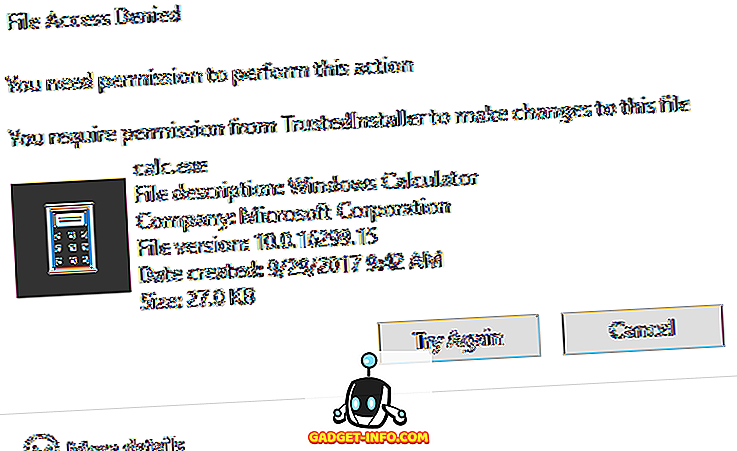
Hvala Windows! Če želite izbrisati datoteko ali mapo, ki je v lasti TrustedInstaller, morate najprej prevzeti lastništvo nad datotekami ali mapami in si nato dovoliti popolna dovoljenja in pravice za nadzor!
Vse to morate storiti samo zato, da lahko preimenujete, izbrišete ali uredite te datoteke in mape. V tem članku vas bom vodil skozi korake za to. Upoštevajte, da te metode res ne smete uporabiti za poskus in brisanje osnovnih funkcij sistema Windows, kot sta Windows Defender ali IE. Ne bo delovalo in uničilo bo vaš računalnik. Ta trik uporabite samo za brisanje zlonamernih ali virusnih datotek, ki so se lahko vstavile v zaščitene imenike Windows.
Prevzemite lastništvo nad datotekami
Najprej pojdite v mapo ali nabor datotek, za katere morate spremeniti dovoljenja, z desno miškino tipko kliknite na njih in izberite Lastnosti .
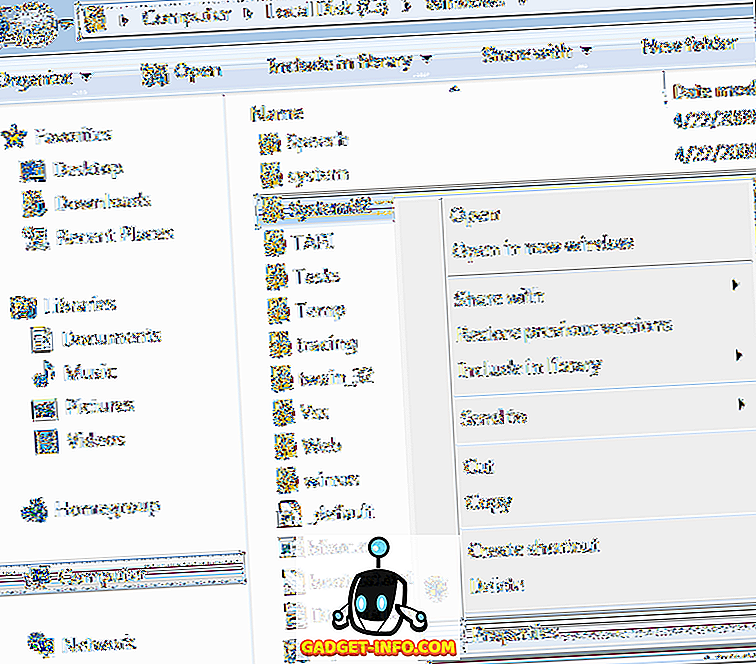
Nato kliknite zavihek Varnost in nato kliknite gumb Dodatno na dnu:
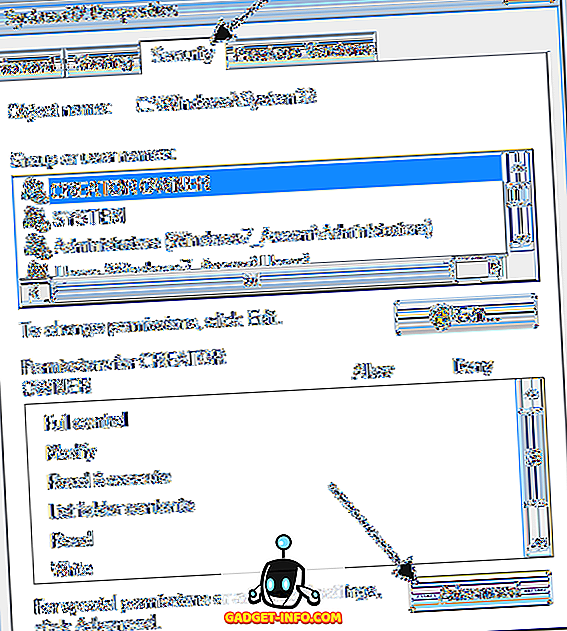
Nato kliknite kartico Lastnik in videli boste, da je trenutni lastnik TrustedInstaller .
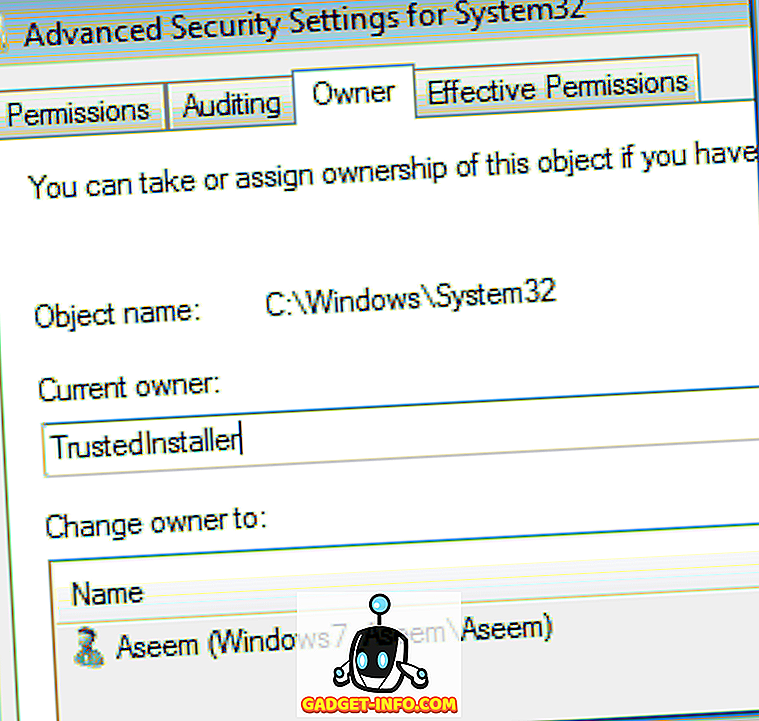
Sedaj kliknite gumb Uredi (v sistemu Windows 10, to je gumb Spremeni ) in izberite, kdo želite spremeniti lastnika, v svoj račun ali skupino skrbnikov . Če je vaš račun skrbniški račun, predlagam, da izberete skrbnike.
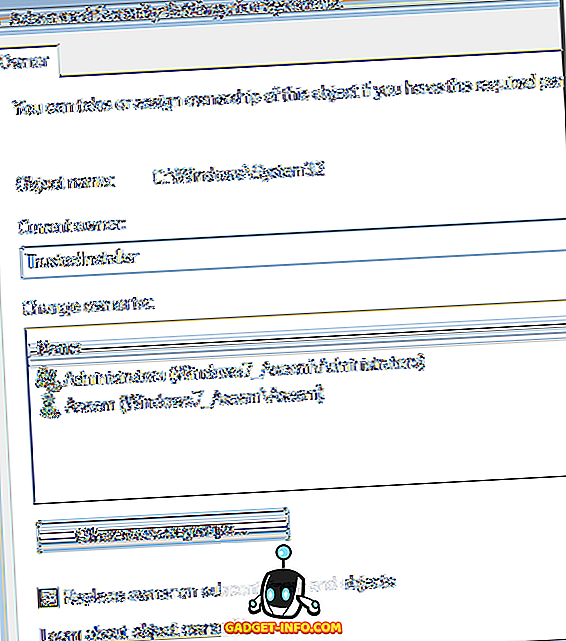
Če želite izbrisati več kot eno datoteko v mapi, lahko tudi izključite možnost Zamenjaj lastnika na podkontejnerjih in predmetih . Nadaljujte in kliknite V redu. Zdaj boste videli, da je trenutni lastnik račun, ki ste ga izbrali.
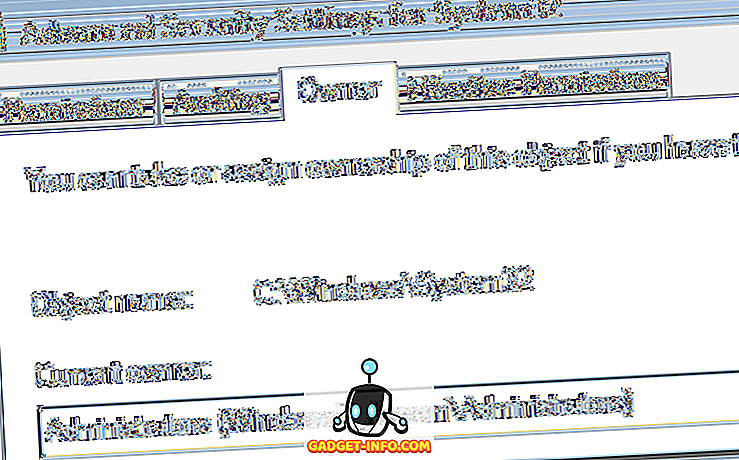
Če želite izbrisati celotno mapo s podmapami itd., Kliknite zavihek Dovoljenja, nato Spremeni dovoljenja, izberite Skrbniki ali račun, ki ga želite uporabiti, nato pa preverite Zamenjajte vsa dovoljenja za otroške objekte s podedovalnimi dovoljenji tega objekta .
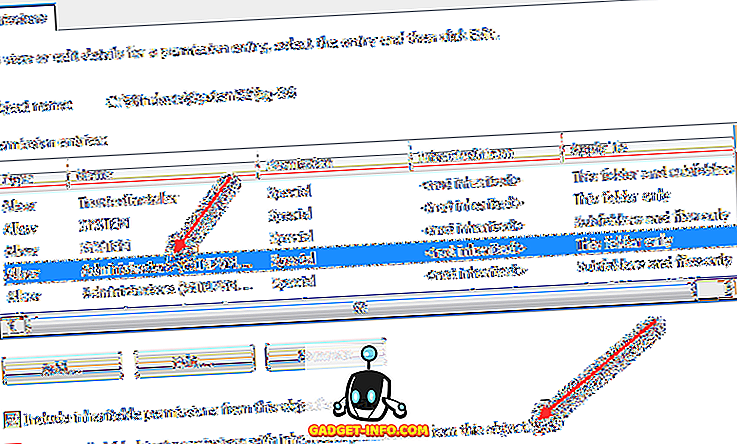
Omeniti je treba, da dovoljenj ne boste mogli spreminjati, dokler ne spremenite lastnika mape in vseh podmap in datotek, kot je prikazano zgoraj.
Kliknite V redu, dokler ne zaprete vseh oken z lastnostmi in se vrnete na zaslon Raziskovalca. Nato znova z desno tipko miške kliknite mapo ali datoteko in znova izberite Lastnosti .
Zdaj kliknite na zavihek Varnost, vendar namesto da kliknete na Napredno, morate klikniti gumb Uredi .
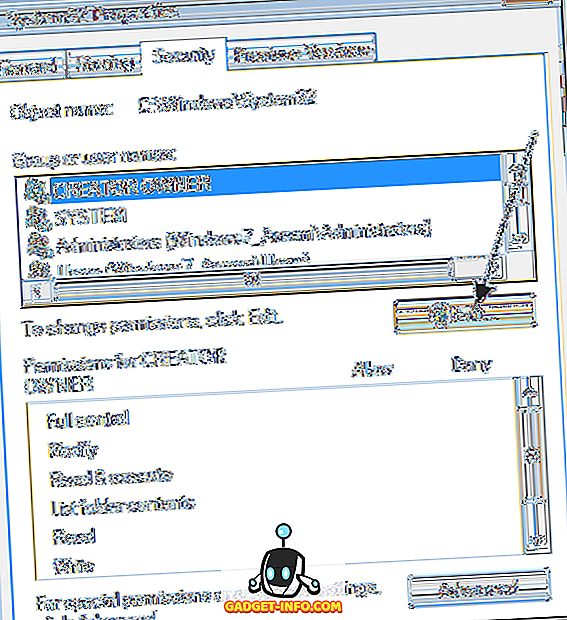
Sedaj kliknite na uporabniško ime na seznamu, za katerega želite spremeniti dovoljenja, ki mora biti enako kot tistega, ki ste ga spremenili. Če uporabniškega imena ni na seznamu, kliknite Dodaj, vnesite ime in kliknite V redu.
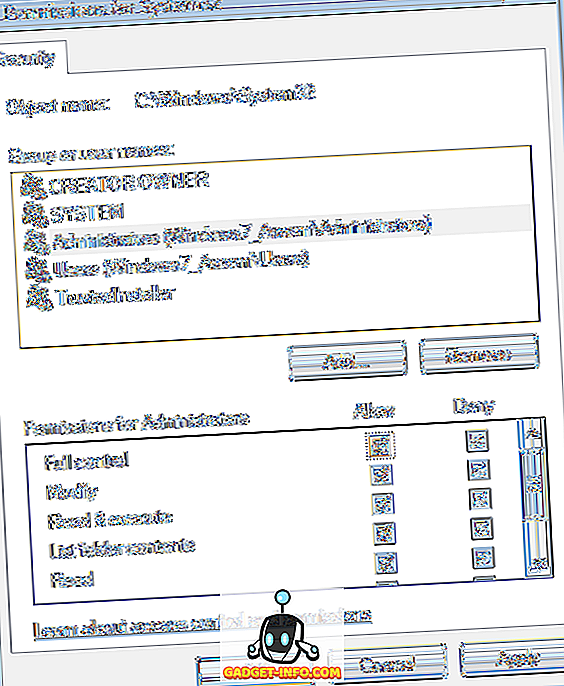
Ker sem spremenil trenutnega lastnika v skrbnike, sem tukaj kliknil skrbnike in nato kliknil potrditveno polje poleg polnega nadzora . Ko to storite, se preverijo tudi vsa druga polja.
Enkrat kliknite V redu in nato še enkrat V redu, da se vrnete v Raziskovalca. Zdaj lahko te datoteke izbrišete brez sporočil UAC, ki vam sporočajo, da ne morete! To je kar nekaj korakov, vendar deluje. Uživajte!